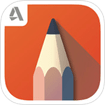Autodesk SketchBook cho iOS 3.0.1 Vẽ phác thảo chuyên nghiệp trên iPhone/iPad
Autodesk SketchBook for iOS là ứng dụng vẽ tranh phác thảo chuyên nghiệp, hữu ích và hoàn toàn miễn phí trên các thiết bị iPhone, iPad và iPod Touch.
Phiên bản Autodesk SketchBook cho di động được xây dựng theo cơ chế vẽ tranh tương tự như ở bản trên máy tính, tạo ra một môi trường vẽ tranh tự nhiên, trực quan với sức mạnh và khả năng tùy biến toàn diện của công cụ số hóa.
Autodesk SketchBook là ứng dụng vẽ tranh và phác thảo chuyên nghiệp, được thiết kế cho cả điện thoại smartphone và máy tính bảng iDevice. Ứng dụng cung cấp các loại bút chì và bút vẽ tinh tế nhất trên một giao diện đơn giản, dễ sử dụng.
Với Autodesk SketchBook, bạn có thể ghi lại mọi hình ảnh, chi tiết dưới dạng phác thảo đơn giản hay nhưng dự án lớn hơn, tất cả trong cùng một công cụ nhỏ gọn chưa tới 40 MB.
Dù bạn chỉ đơn thuần là người dùng đam mê hội họa hay là một họa sỹ chuyên nghiệp, Autodesk SketchBook luôn là lựa chọn phù hợp nhất. Ứng dụng cung cấp vừa đủ những công cụ cho người mới bắt đầu cùng nhiều tính năng mạnh mẽ khác để bạn thỏa sức hiện thực hóa ý tưởng sáng tạo của mình.
Autodesk SketchBook mang đến một trải nghiệm vẽ tranh tự nhiên, chân thực trên mọi thiết bị.
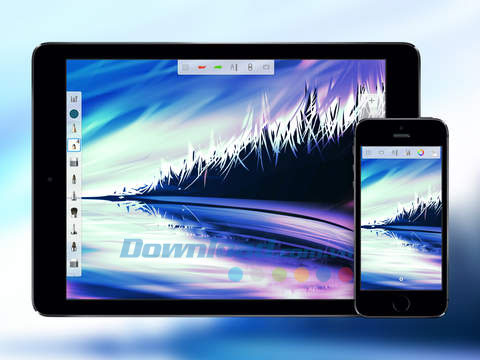
Tính năng chính:
- Toàn bộ màn hình thiết bị trở thành một canvas điện tử, nơi bạn có môi trường sáng tạo trọn vẹn trên giao diện người dùng trực quan.
- Cho phép tùy biến bút vẽ toàn diện, điều chỉnh bán kính bút, độ mờ, khả năng xoay và nhiều yếu tố khác.
- Điều chỉnh chi tiết tối ưu với khả năng phóng đại 2500%.
- Chọn hơn 10 loại bút vẽ tạo sẵn, bao gồm bút chì, bút và bút đánh dấu, tạo ra trải nghiệm vẽ tự nhiên như thật.
- Điều chỉnh độ nhạy áp lực.
- Dễ dàng tổ chức bản vẽ phác thảo trong thư viện SketchBook với nhiều tùy chọn xem khác nhau, theo album hay thứ tự linh hoạt khác.
- Lưu và quản lý tác phẩm nghệ thuật của bạn trên tài khoản đám mây iCloud hoặc Dropbox.
- Đăng ký một tài khoản SketchBook miễn phí để mở khóa bộ chỉnh sửa layer, dụng cụ hình học...
Thỏa sức sáng tạo
Biến màn hình iPhone, iPad thành một canvas điện tử toàn màn hình, nơi bạn có thể phác thảo ý tưởng đơn giản hoặc vẽ một bức tranh hoàn thiện.
Vẽ trên canvas điện tử
Kết hợp mọi loại bút vẽ và màu sắc mà bạn có vào cùng một vị trí để truy cập nhanh mỗi khi cần. Thay đổi kích cỡ bút vẽ, thay đổi độ mờ và màu sắc với giao diện dễ điều hướng của SketchBook.
Bộ công cụ chuyên nghiệp cho họa sỹ
Truy cập bộ công cụ bao gồm 100 loại bút chì, bút vẽ, bút đánh dấu... để có được những bức tranh chân thực nhất như bạn đang vẽ trên giấy và bút thật.
Thiết kế cho người dùng sáng tạo
SketchBook sử dụng cơ chế vẽ tranh tương tự như bản trên máy tính, là môi trường nghệ thuật lý tưởng để bạn thể hiện tài năng hội họa của mình cũng như tùy biến công cụ số hóa để có tác phẩm mang dấu ấn riêng.
Gradient Fills
Công cụ đổ màu mạnh mẽ sẽ tạo ra Gradient khối, tịnh tiến hay xuyên tâm, cho phép điều chỉnh toàn diện chức năng đổ màu.
Puck kép
Tập hợp các công cụ bút vẽ yêu thích vào cùng một bảng chung, thay đổi kích cỡ bút, màu sắc và độ mờ tùy ý.
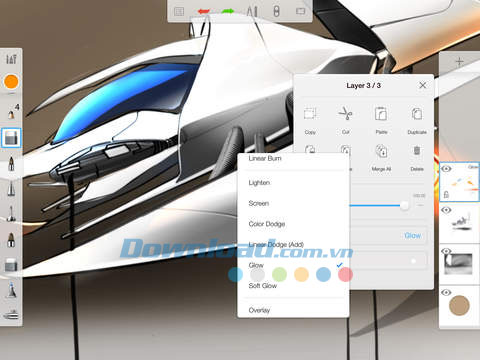
Tạo layer
Điều chỉnh tác phẩm của bạn với hệ thống layer cải tiến, bao gồm tính năng nhóm layer, chuyển nhiều layer, chế độ kết hợp và phóng to hình ảnh.
Chẳng hạn như hình vẽ hiển thị nét màu xanh và đỏ sẽ được kết hợp với nhau để tạo thành một màu mới.
Chế độ kết hợp
Sử dụng 18 chế độ kết hợp khác nhau để nâng cấp và tăng cường màu sắc trên ảnh.
Phóng to tới 2500%
Điều hướng trên canvas dễ dàng với cử chỉ ngón tay, tinh chỉnh lại từng nét vẽ chi tiết với khả năng phóng đại 2500%.
Nâng cấp lên bản Autodesk SketchBook Pro với mức giá $3.99 để:
- Chọn từ thư viện bút vẽ đầy đủ với hơn 100 loại bút chì, bút, bút đánh dấu và phác thảo, bao gồm bút vẽ tổng hợp và Smudge.
- Điều chỉnh layer toàn diện, bao gồm nhóm layer, chuyển nhiều layer cùng lúc hay kết hợp layer với nhau, phóng đại toàn bộ hay một phần hình ảnh, chuyển đổi và chọn đối tượng dễ dàng hơn bao giờ hết.
- Khám phá thư viện màu Copic toàn diện.
- Công cụ chọn cải tiến để tăng độ chính xác của bạn vẽ, chọn các mục thông qua công cụ Marquee và Lasso hoặc Magic Wand.
- Ghi lại tốc độ vẽ với tính năng Time-Lapse Record.
- Cải tiến chung cho quy trình vẽ tranh, bao gồm phần hướng dẫn căn thước kẻ mới, đổ màu Gradient cải tiến...
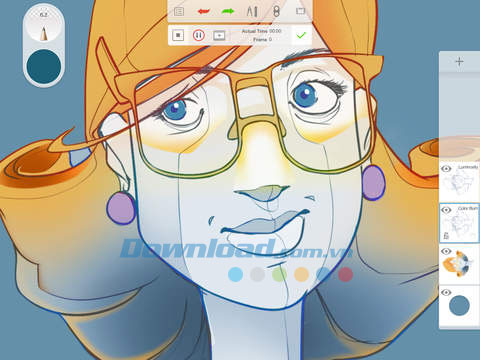
Tính năng mới cập nhật trên bản 3.0.1:
- Cải tiến cơ chế vẽ tranh mới.
- Thiết kế lại giao diện người dùng.
- Thêm công cụ chọn.
- Bút vẽ Smudge mới.
- Hỗ trợ cả iPhone và iPad.
Ngôn ngữ giao diện: tiếng Anh, Pháp, Đức, Ý, Nhật Bản, Hàn Quốc, Bồ Đào Nha, Nga, Trung Quốc giản thể, Tây Ban Nha, Trung Quốc phồn thể. Ứng dụng được thiết kế tối ưu hóa cho iPhone 5.
iCloud Drive trên iOS 8:
Người dùng cần lưu ý, iCloud Drive trên iOS 8 là một tính năng hoàn toàn mới, độc lập so với iCloud trên iOS 7. Nếu chọn sử dụng iCloud Drive iOS 8, bạn không thể truy cập các mục đã làm trên iCloud iOS 7 từ máy tính cá nhân hay thiết bị iOS khác. Để truy cập iCloud Drive trên máy tính, bạn cần chờ Apple tung ra hệ điều hành Yosemite trong thời gian tới.
Cách tốt nhất là sao lưu lại các tác phẩm đã thực hiện ngay cả khi bạn đang sử dụng một nhà cung cấp lưu trữ đám mây bất kỳ. Người dùng nên sao lưu nội bộ các bản vẽ trong Autodesk SketchBook, và tạo một iCloud Drive hoàn toàn mới nếu nâng cấp thiết bị lên iOS 8.
Cách xuất bản vẽ:
Trong thư viện SketchBook Gallery, chọn hình ảnh cần xuất. Nhấn biểu tượng “Flow+Arrow” để xem danh sách các mục được phép xuất ảnh. Phụ thuộc vào vị trí bạn gửi tệp tin đi, bạn sẽ được hỏi để chọn hình ảnh thường, ảnh dạng layer PSD hoặc một tệp tin PDF.

Cách nhập tệp tin:
Có 2 cách để nhập hình ảnh:
- Nhập ảnh dưới dạng canvas mới từ trong thư viện. Bạn có thể nhập từ thư viện ảnh hệ thống, iTunes, Dropbox hoặc chụp ảnh mới bằng camera thiết bị.
- Nhập một ảnh vào layer trong tệp tin có sẵn: nhấn và mở thực đơn Radial > chọn biểu tượng chỉnh sửa layer > chọn biểu tượng ảnh để nhập > chọn ảnh từ thư viện ảnh có sẵn hoặc hụp mới để nhập vào layer đang được mở.
Cách lưu bản phác thảo:
- Lưu tệp tin vào SketchBook Gallery.
- Nhấn biểu tượng dưới màn hình để truy cập giao diện SketchBook.
- Chọn biểu tượng Gallery ở phía bên trái thanh công cụ.
- Bạn sẽ được hỏi để lưu, không lưu hay lưu dạng bản sao.
- Sau đó ứng dụng sẽ chuyển qua màn hình thư viện, nơi bạn có thể kiểm tra bản vẽ vừa được lưu.
Tham khảo video hướng dẫn sử dụng SketchBook trên iPad:
Minh Lộc